Unreal制作监视器画面技巧教程
大家好,我是很久不见,主要从事的方向是引擎美术。这一期文章就开一个新篇章,关于利用渲染目标制作监视器画面的技巧。
先看一下演示的效果:
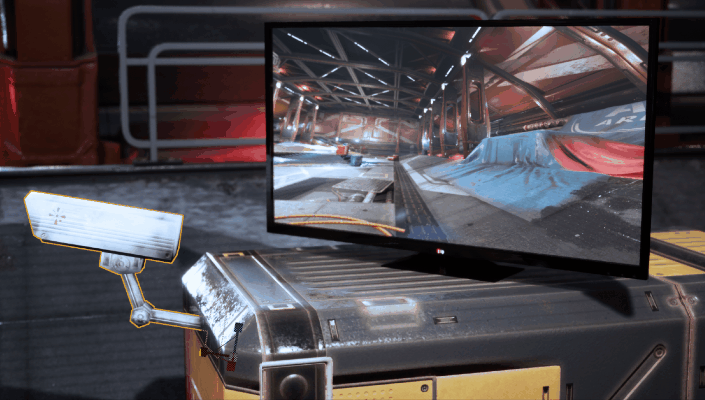
1、制作方法
首先新建一个蓝图类Actor,然后将摄像头的模型拖入蓝图。

添加组件中找到“场景捕获组件2D”。
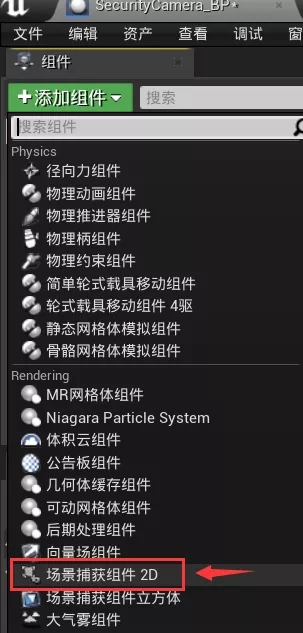
将捕获的摄像机进行适当的位置调整,移动到摄像头模型相应位置上。

在场景捕获,纹理目标中选择画布渲染目标。
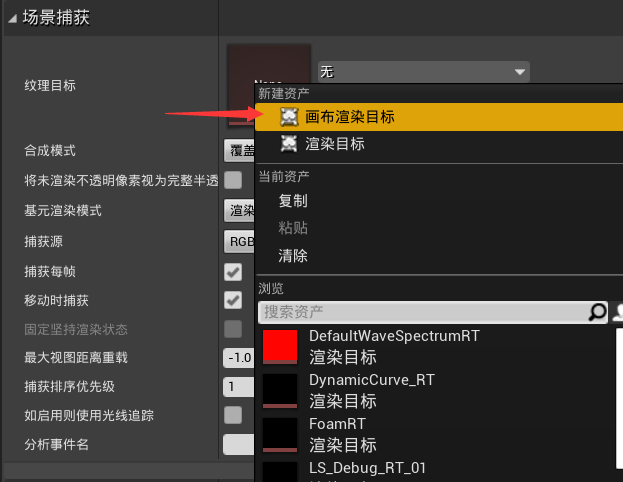
找到创建的渲染目标,右键创建材质。
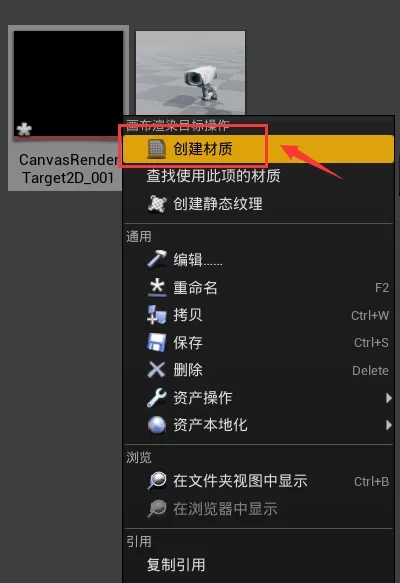
这里可以对材质进行一点点的调节,比如加一点自发光的亮度。
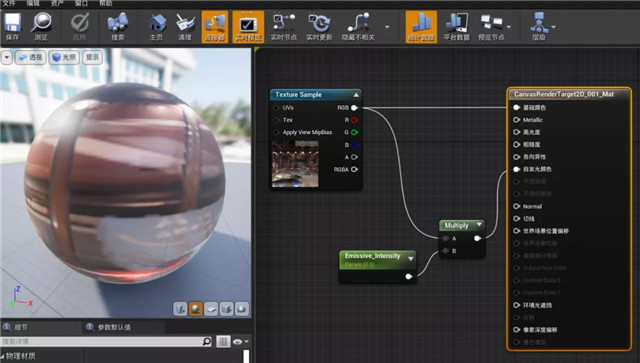
双击打开画布渲染目标2D的纹理,可以设置纹理的尺寸精度。
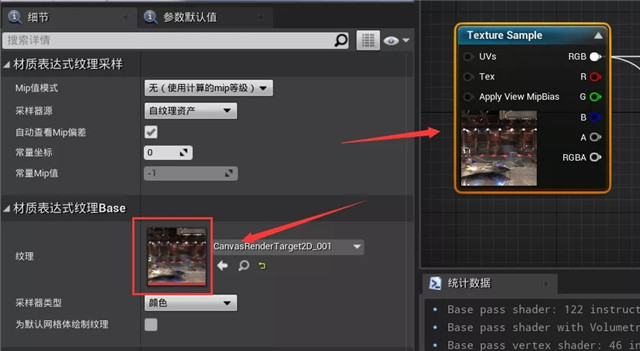
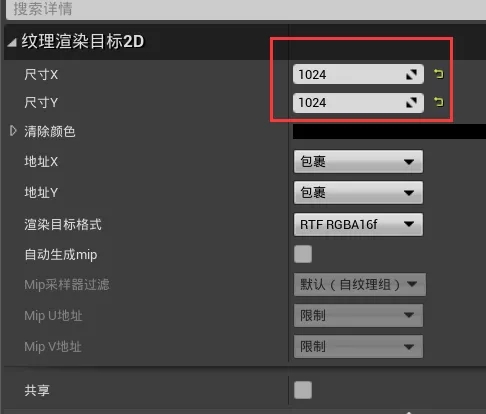
应用该材质后的效果。

由于场景捕获组件里开启了捕获每帧和移动时捕获,所以不管是移动该蓝图还是场景中有物体移动,目标纹理对应的材质都会有更新。
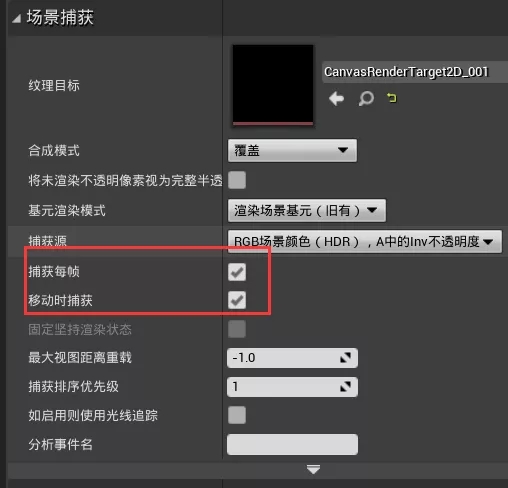

当然这样开销也会增加,一般如果是自身移动时捕获的话,可以只开启移动时捕获。
同样的方法还可以用来制作车内影像等效果。

2、渲染目标的其他用途
可以用渲染目标来制作游戏中显示角色模型界面的效果。
创建一个角色蓝图,并添加场景捕获组件2D。
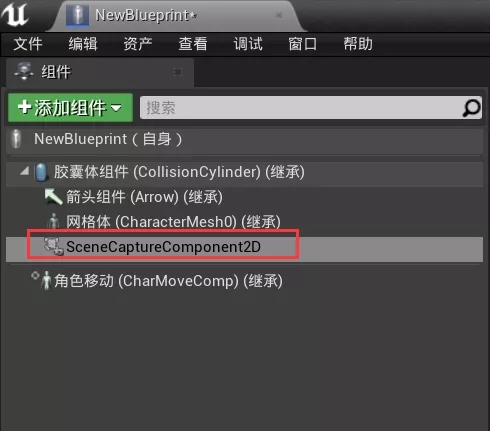
创建画布渲染目标。
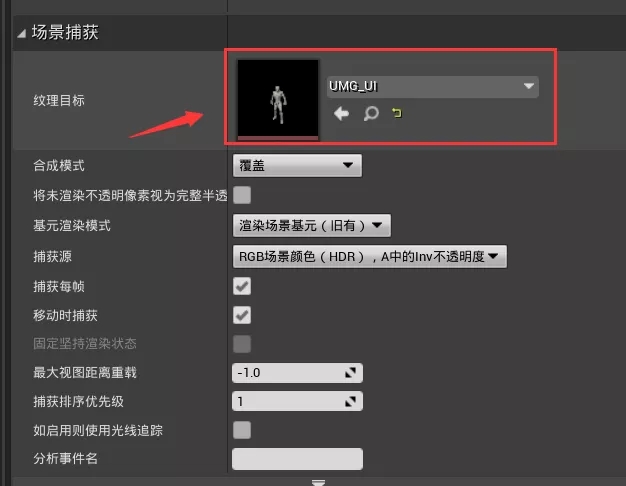
双击该纹理目标打开后,设置纹理尺寸。
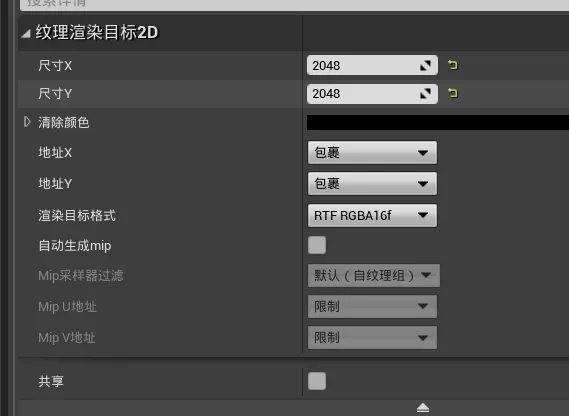
在该纹理上右键创建材质。
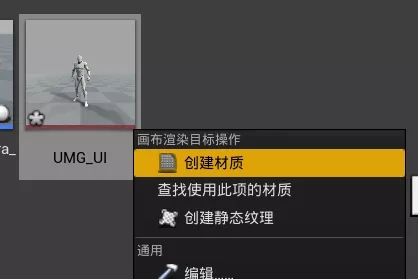
创建控件蓝图。
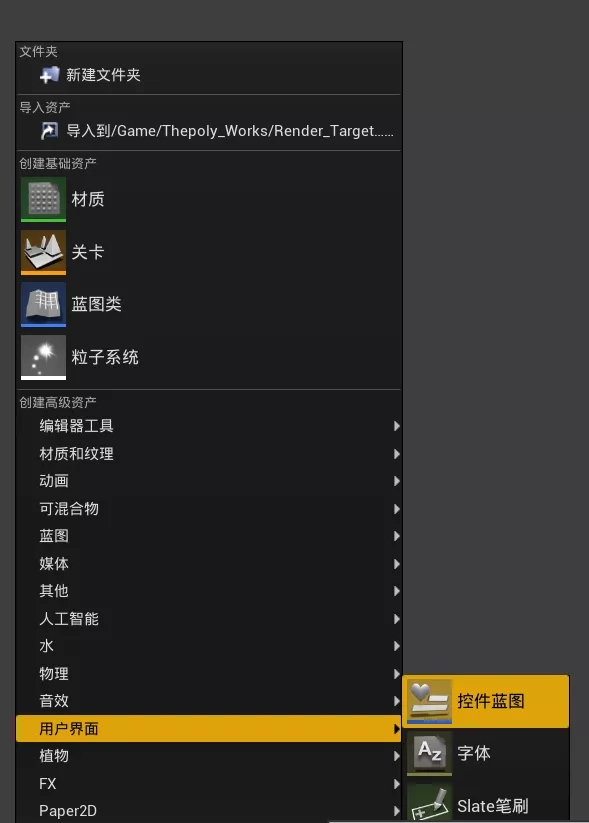
创建图像控件后,在笔刷的图像中添加该材质。
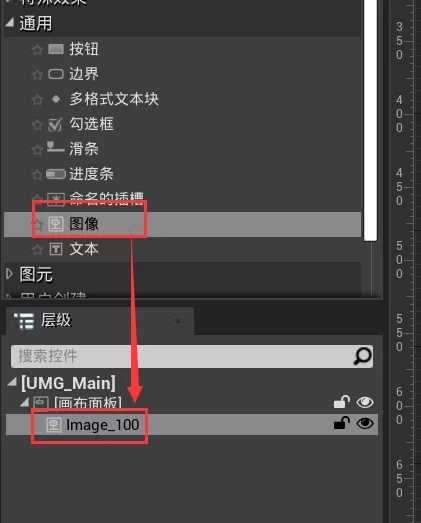
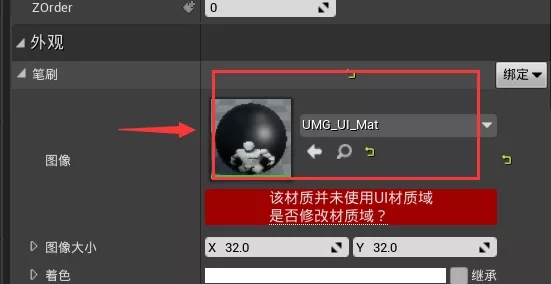
此时会提示需要将材质转换为用户界面材质域,点击确定后,打开材质进行修改。
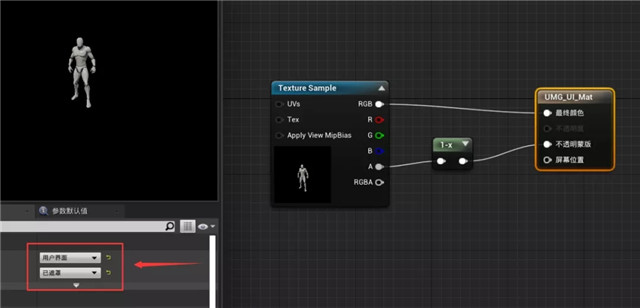
此时UMG中就只有模型的显示效果了。
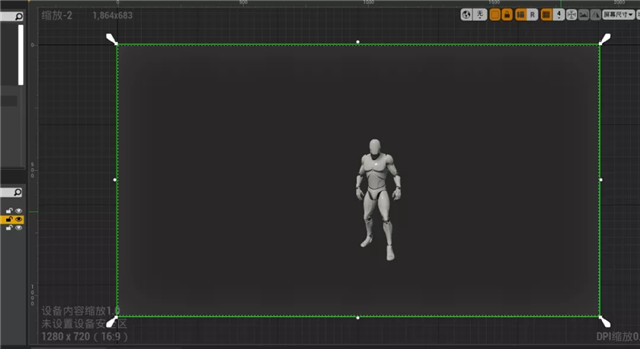
打开关卡蓝图,将控件蓝图显示在屏幕上。
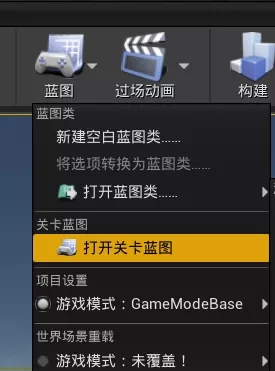
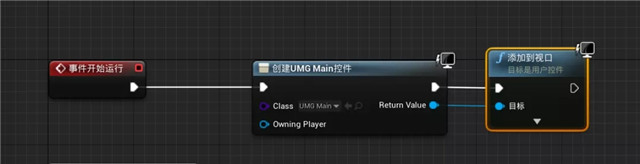
点击运行查看一下效果。
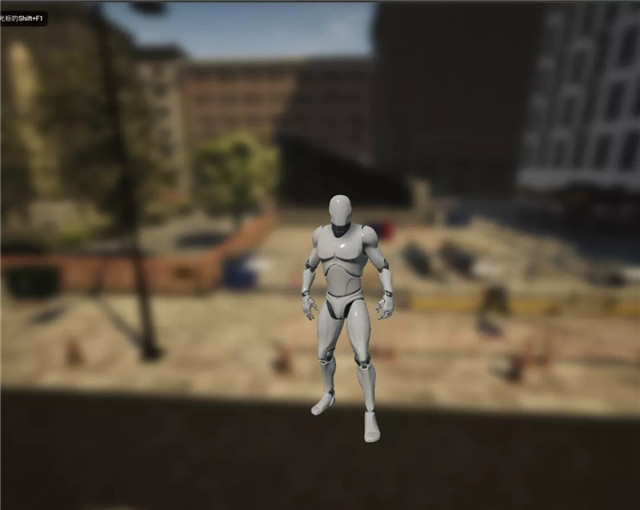
虚幻引擎提供的渲染目标类型有很多种,以上只针对一种渲染目标进行了有限的功能描述,有时间的话,可以进行一下整理和归类,以上就是本次案例的内容了。
本次案例是我的个人练习,如有不足之处,希望大家可以一起交流学习,一起变得更强!
- End -
来源:Thepoly公众号
上一篇 如何制作程序草丛 ?
热门课程
专业讲师指导 快速摆脱技能困惑相关文章
多种教程 总有一个适合自己专业问题咨询
你担心的问题,火星帮你解答-
为给新片造势,迪士尼这次豁出去了,拿出压箱底的一众经典IP,开启了梦幻联动朱迪和尼克奉命潜入偏远地带卧底调查 截至11月24日......
-
此前Q2问答环节,邹涛曾将《解限机》首发失利归结于“商业化保守”和“灰产猖獗”,导致预想设计与实际游玩效果偏差大,且表示该游戏......
-
2025 Google Play年度游戏颁奖:洞察移动游戏新趋势
玩家无需四处收集实体卡,轻点屏幕就能开启惊喜开包之旅,享受收集与对战乐趣库洛游戏的《鸣潮》斩获“最佳持续运营游戏”大奖,这不仅......
-
说明:文中所有的配图均来源于网络 在人们的常规认知里,游戏引擎领域的两大巨头似乎更倾向于在各自赛道上激烈竞争,然而,只要时间足......
-
在行政服务优化层面,办法提出压缩国产网络游戏审核周期,在朝阳、海淀等重点区将审批纳入综合窗口;完善版权服务机制,将游戏素材著作......
-
未毕业先就业、组团入职、扎堆拿offer...这种好事,再多来一打!
众所周知,火星有完善的就业推荐服务图为火星校园招聘会现场对火星同学们来说,金三银四、金九银十并不是找工作的唯一良机火星时代教育......

 火星网校
火星网校
















